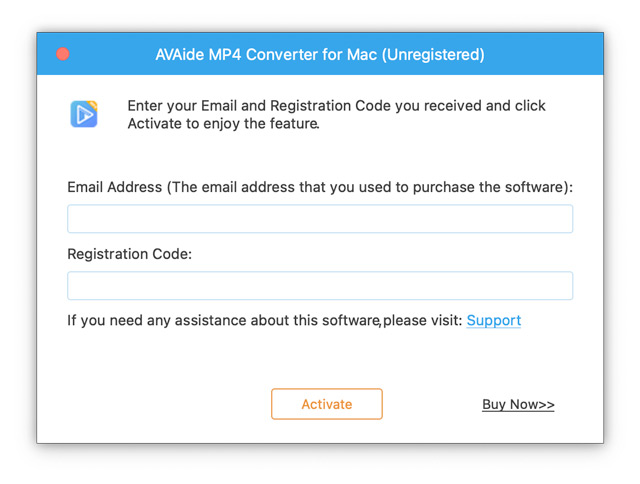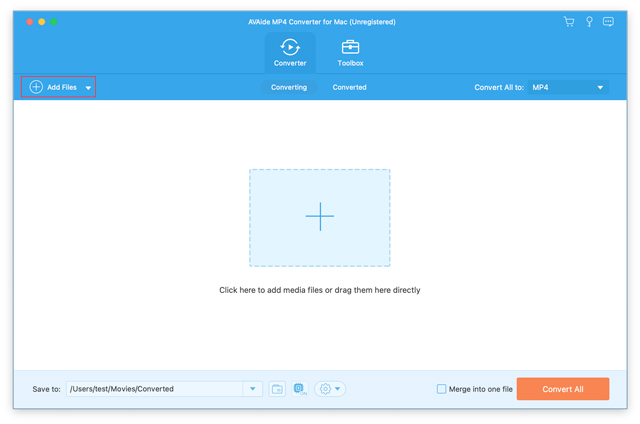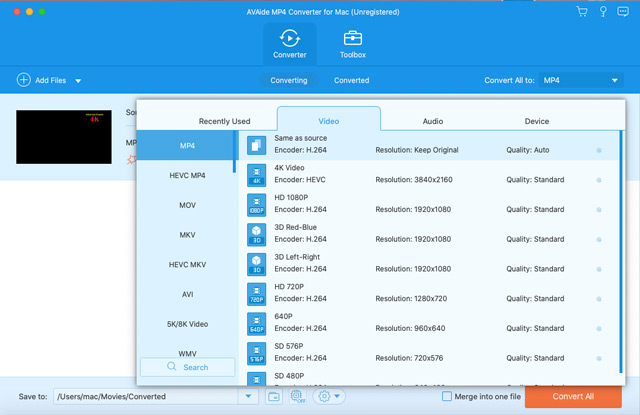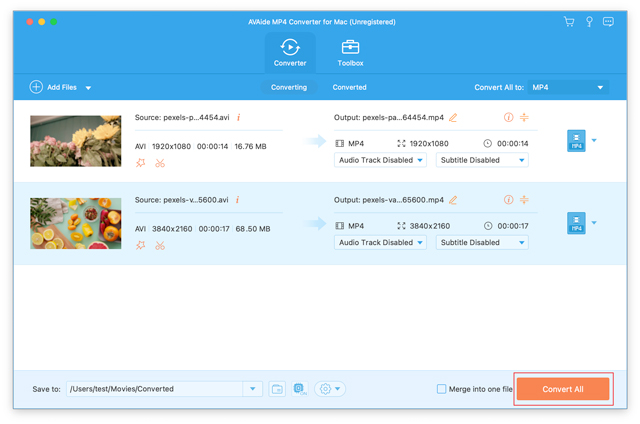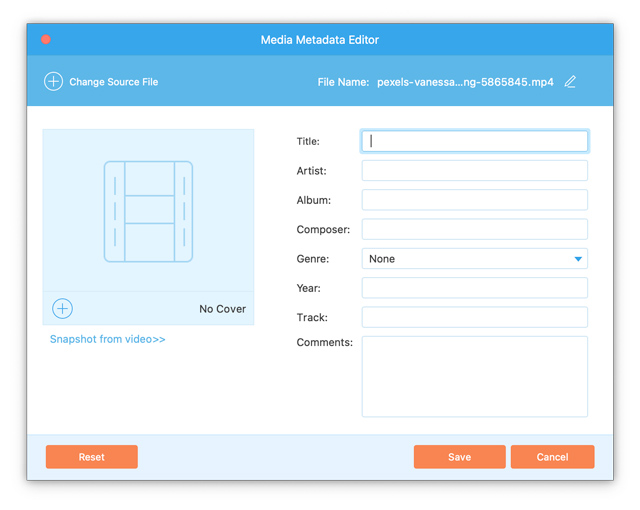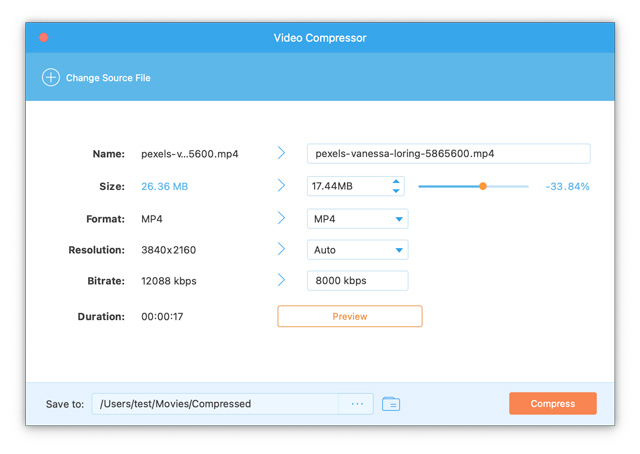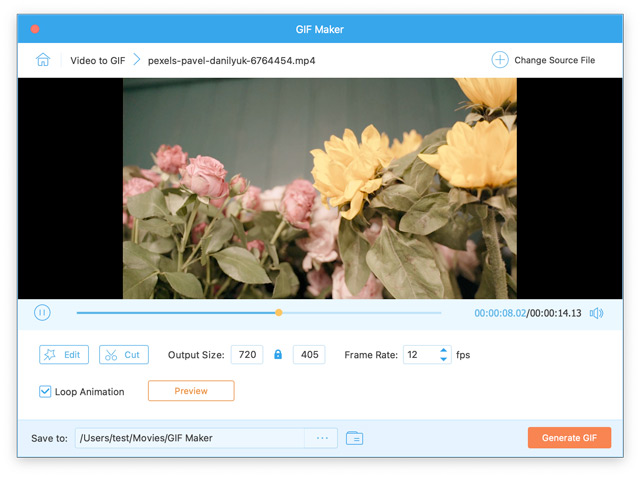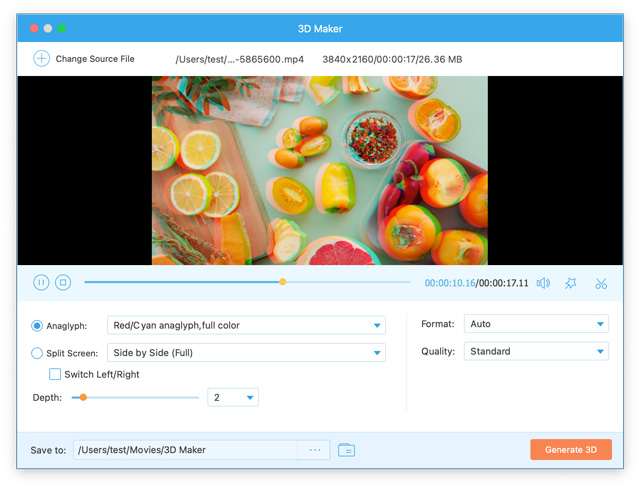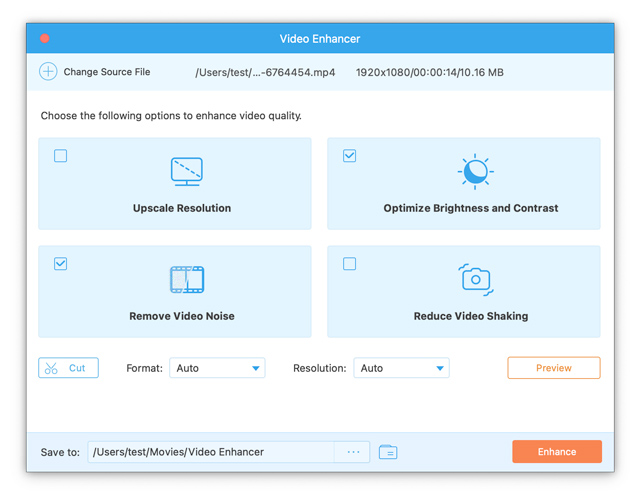Começar – Conversor AVAide MP4 para Mac
Baixe e instale
Siga o link abaixo para baixar gratuitamente o arquivo de instalação do AVAide MP4 Converter for Mac. Após o download do arquivo de instalação, clique duas vezes no arquivo “mp4-converter.dmg” e siga as instruções na tela.
Obtenha o conversor MP4 para Mac da AVAideLimitações do teste
AVAide MP4 Converter for Mac possui uma versão de teste que permite aproveitar a maioria de suas funções. Mas ainda tem algumas limitações em comparação com a versão completa. Na versão de teste, só permite converter 5 minutos de cada vídeo. As ferramentas adicionais como Media Metadata Editor, Video Compressor, GIF Maker, 3D Maker, Video Enhancer também estão limitadas a 5 arquivos.
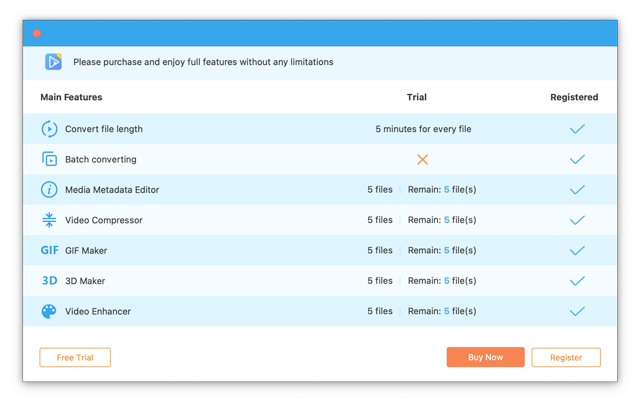
Para desfrutar de todos os recursos sem qualquer limitação, você pode comprar a versão completa do AVAide MP4 Converter for Mac.
Registro
Para registrar o AVAide MP4 Converter for Mac, clique no ícone Registrar no canto superior direito da interface principal para abrir a janela de registro. Em seguida, preencha o endereço de e-mail que você usou para comprar o software e copie o código de registro do e-mail e cole-o na janela de registro.
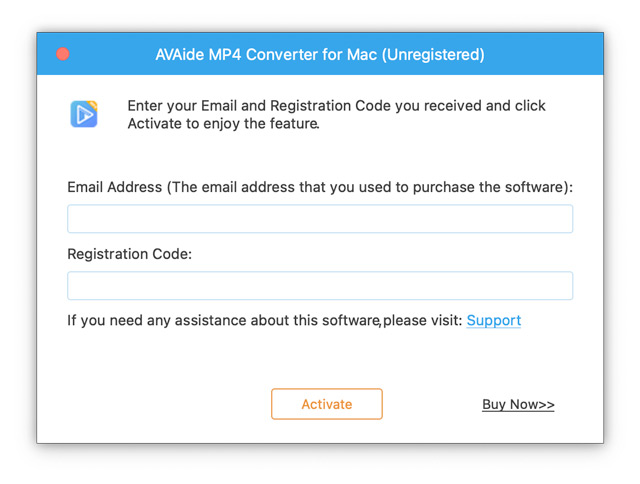
Requisitos de sistema
| Versão do produto | SO compatível | CPU/Processador | RAM |
| janelas | Windows 11/10/8.1/8/7/Vista/XP | CPU Intel/AMD de 1 GHz ou superior | 1 GB de RAM ou mais |
| Mac | Mac OS X 10.12 ou superior | Processador Intel® de 1 GHz e chip Apple M1 | 512 MB ou mais |
Formatos de entrada suportados
| Tipos de arquivo |
| Vídeo 8K/5K | MP4, MKV |
| Codificação de vídeo 8K/5K | H.265/HEVC |
| Vídeo 4K UHD | MP4, AVI, FLV, WebM, TS, MKV, MOV, MXF |
| Codificação 4K UHD | H.265/HEVC, H.264, VP8, VP9, MPEG, XviD |
| Vídeo HD | 3GP(*.3gp;*.3g2), AVI, Arquivos DV (*.dv;*.dif), MOD, MJPEG (*.mjpg;*.mjpeg), Arquivos Flash (*.flv;*.swf;* .f4v), MKV, MPEG (*.mpg;*.mpeg;*.mpeg2;*.vob;*.dat), MPEG4 (*.mp4;*.m4v), MPV, Arquivos QuickTime (*.qt;* .mov), Arquivos de mídia real (*.rm;*.rmvb), TOD, Arquivos de fluxo de transporte de vídeo (*.ts;*.trp;*.tp), Arquivos do Windows Media (*.wmv;*.asf) |
| Áudio | AAC, AIFF Files (*.aif;*.aiff), CUE, FLAC, M4A, MPEG Files (*.mp3;*.mp2), Monkey's Audio Files (*.ape), Ogg, Raw AC3 Files (*.ac3 ), Arquivos de áudio real (*.ra;*.ram), Arquivos SUN AU (*.au), WAV, WMA |
| Imagem | GIF |
Formatos de saída suportados
| Tipos de arquivo |
| Vídeo | MPG, MPEG-1, MPEG-2, MPEG-4, H.264, H.264/MPEG-4 AVC, DivX, XviD, AVI, FLV, MP4, M4V, MKV, MOV, 3GP, 3G2, MTV, SWF , WMV, ASF, DPG, TS, MTS, M2TS, DV, VOB, AMV, WebM, MXF, MPEG, OGV, TRP, F4V |
| Vídeo 8K/5K | 8K H.265/HEVC MP4, 8K H.265/HEVC MKV, 5K H.265/HEVC MP4, 5K H.265/HEVC MKV |
| Vídeo 4K UHD | Vídeo 4K H.265/HEVC(*.mp4), Vídeo 4K H.264/MPEG-4(*.mp4), Vídeo 4K H.264 MOV(*.mov), Vídeo 4K ProRes(*.mov), 4K ProRes_KS Video(*.mov), 4K MPEG-4 Video(*.mp4), WebM-VP8 4K WebM Video(*.webm), WebM-VP9 4K WebM Video(*.webm), 4K AVI Video(*.avi ), Vídeo 4K H.265/MKV(*.mkv), Vídeo 4K do YouTube(*.mp4) |
| Vídeo HD | Vídeo H.265/HEVC, H.264/MPEG-4 AVC, AVI, ASF, MKV, MOV, MPG, TS, MTS, M2TS, WMV, MP4, WebM, MKV, MXF, M4V, XviD, MPEG, OGV, DivX, TRP, MPG, FLV, F4V, SWF |
| Vídeo 3D | MP4 lado a lado 3D, MP4 superior e inferior 3D, MP4 Anaglyph 3D, MOV lado a lado 3D, MOV superior e inferior 3D, MOV Anaglyph 3D, MKV lado a lado 3D, MKV superior e inferior 3D, MKV Anaglyph 3D, WMV Side by Side 3D, WMV Top e Bottom 3D, WMV Anaglyph 3D, WebM Side by Side 3D, WebM Top and Bottom 3D, WebM Anaglyph 3D, M4V Side by Side 3D, M4V Top and Bottom 3D, M4V Anaglyph 3D, TS Side by Side 3D, TS Superior e Inferior 3D, TS Anaglyph 3D, AVI Lado a Lado 3D, AVI Superior e Inferior 3D, AVI Anaglyph 3D, FLV Lado a Lado 3D, FLV Superior e Inferior 3D, FLV Anaglyph 3D, VOB Lado a Lado 3D, VOB Superior e Inferior 3D, VOB Anaglyph 3D, TRP Lado a Lado 3D, TRP Superior e Inferior 3D, TRP Anaglyph 3D, SWF Lado a Lado 3D, SWF Superior e Inferior 3D, SWF Anaglyph 3D, ASF Lado a Lado 3D, ASF Superior e inferior 3D, ASF Anaglyph 3D, OGV Lado a lado 3D, OGV Top e inferior 3D, OGV Anaglyph 3D |
| Áudio | AAC, AC3, AIFF, AMR, AU, FLAC, M4A, M4B, M4R, MKA, MP2, MP3, OGG, WAV, WMA, DTS, APE, ALAC |
| Imagem | GIF |
Dispositivos suportados
| Tipos de dispositivo |
| maçã | iPhone 12, iPhone 12 Pro, iPhone 12 Pro Max, iPhone 12 mini, iPhone 11, iPhone 11 Pro, iPhone 11 Pro Max, iPhone XS, iPhone XS Max, iPhone XR, iPhone X, iPhone 8, iPhone 8 Plus, iPhone 7 , iPhone 7 Plus, iPhone SE, iPhone 6s, iPhone 6s Plus, iPhone 6, iPhone 6 Plus, iPhone 5s/5c, iPhone 5, iPhone 4S/4, iPhone 3GS, iPhone, etc.iPad 2019, iPad Pro, iPad Air , iPad mini com Retina Display, iPad mini, iPad 4, o novo iPad, iPad 2, etc.iPod touch 7, iPod touch 6, iPod touch 5, iPod touch 4, iPod touch 3, iPod touch 2, iPod touch.Apple televisão |
| Android | Samsung Galaxy, Motorola, Google, LG, Sony, HTC, etc. |
| Hardware de jogo | Wii, PS4, PS3, PSP, NDS, Xbox |
Converter arquivos para MP4
AVAide MP4 Converter for Mac pode converter seus arquivos de vídeo/áudio para qualquer formato popular de forma rápida e conveniente. Siga as etapas e tente converter seus arquivos por conta própria.
1. Importe arquivos para o programa
Abra o AVAide MP4 Converter for Mac, clique em
Adicionar arquivose adicione os arquivos de vídeo que deseja converter para o formato MP4. Você também pode arrastá-los e soltá-los diretamente no programa.
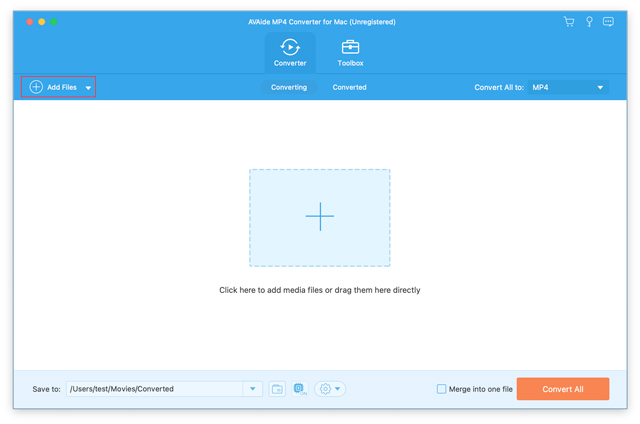
2. Escolha o formato de saída
Depois de adicionar seus arquivos, você pode clicar no ícone de seta para baixo ao lado do
Converter tudo para a opção e, em seguida, selecione a opção
MP4 de
Vídeo aba.
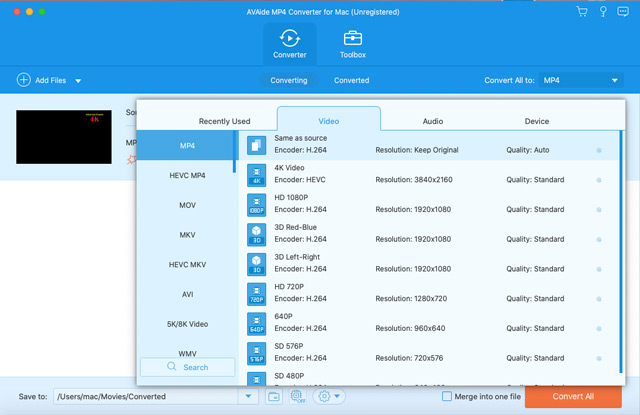
3. Comece sua conversão
Então, vá para o
Salvar em campo para escolher sua pasta de destino. Por fim, clique no
Converter tudo botão quando tudo estiver definido e, em seguida, o conversor de vídeo iniciará a conversão imediatamente.
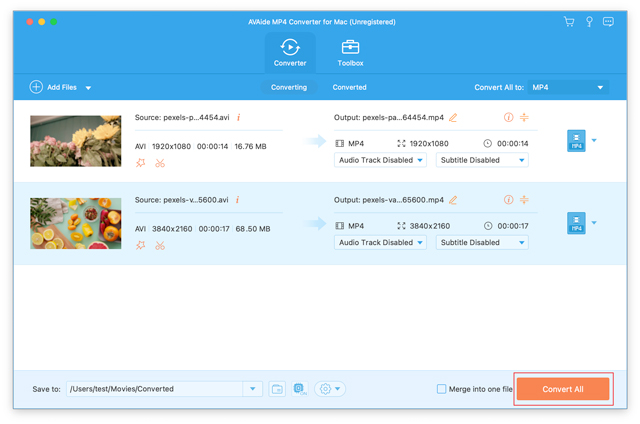
Caixa de ferramentas
Editor de metadados de mídia
Esta ferramenta permite editar facilmente as informações do arquivo, incluindo nome do arquivo, gênero.
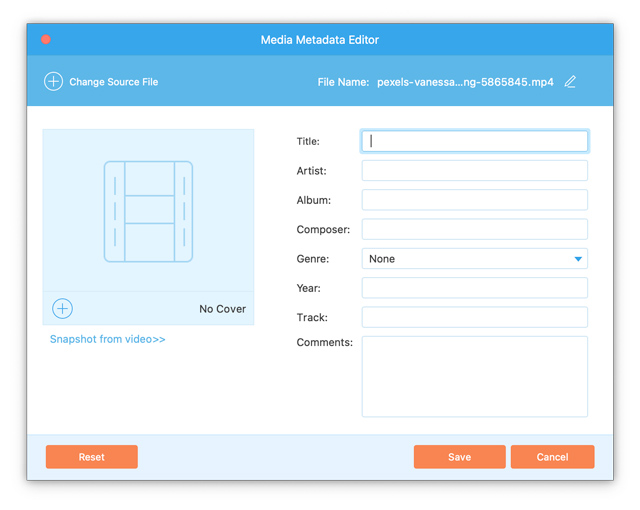
Compressor de vídeo
Você pode compactar seus arquivos de vídeo para o tamanho de arquivo desejado.
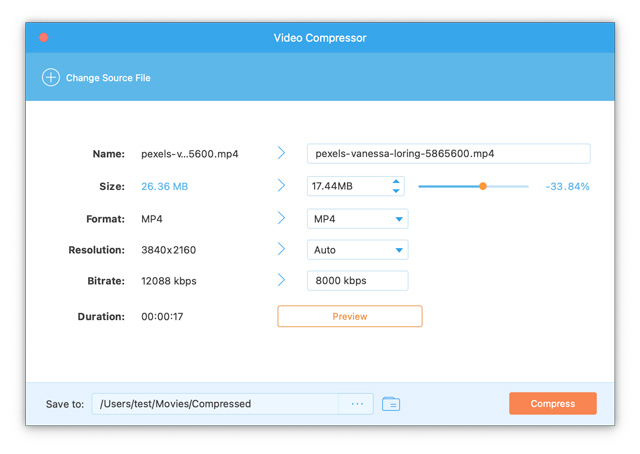
GIF Maker
Com este criador de GIF, você pode criar GIFs animados de seus arquivos de vídeo.
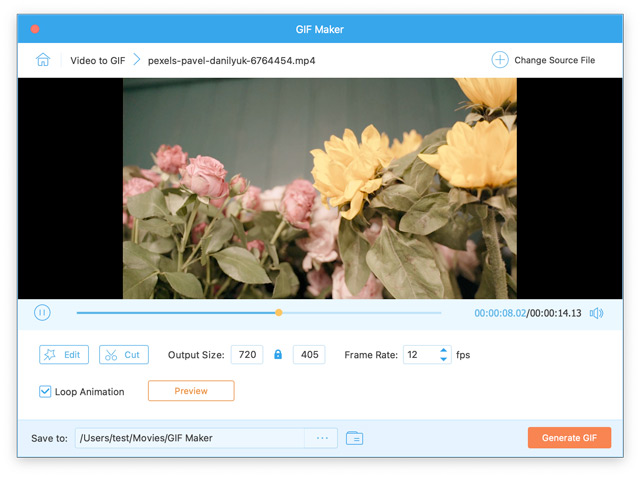
3D Maker
Você pode fazer vídeos 3D personalizados a partir de vídeos 2D.
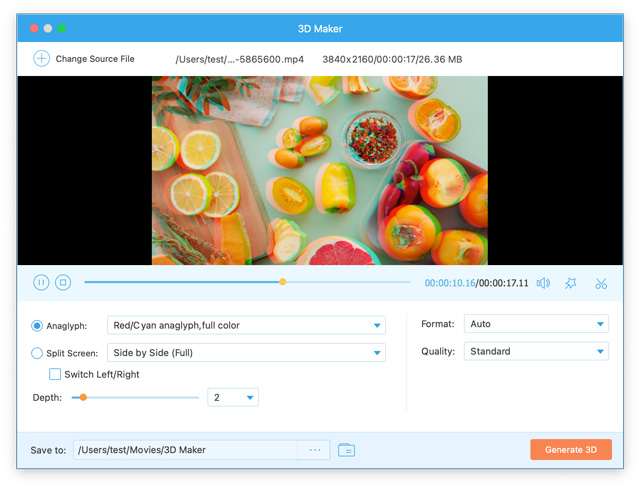
Video Enhancer
Ele permite que você melhore a qualidade do vídeo, reduza a vibração do vídeo, remova o ruído do vídeo e otimize o brilho e o contraste.
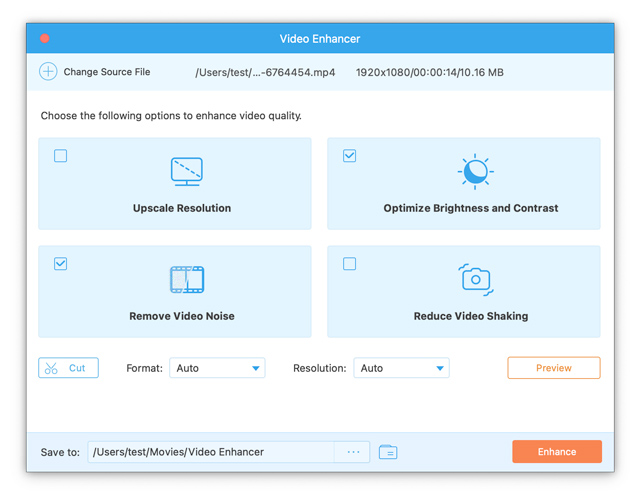








 Para desfrutar de todos os recursos sem qualquer limitação, você pode comprar a versão completa do AVAide MP4 Converter.
Para desfrutar de todos os recursos sem qualquer limitação, você pode comprar a versão completa do AVAide MP4 Converter.








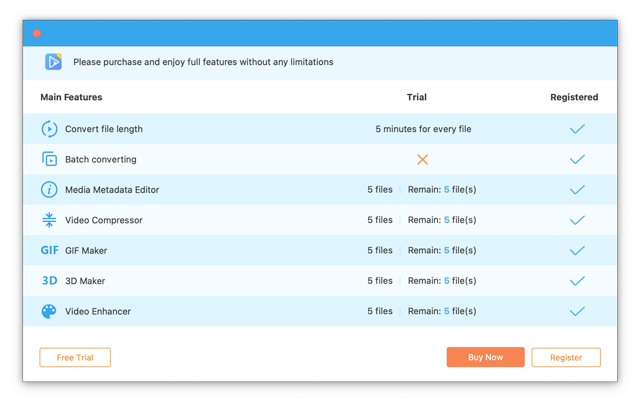 Para desfrutar de todos os recursos sem qualquer limitação, você pode comprar a versão completa do AVAide MP4 Converter for Mac.
Para desfrutar de todos os recursos sem qualquer limitação, você pode comprar a versão completa do AVAide MP4 Converter for Mac.